- Autors Jason Gerald [email protected].
- Public 2023-12-16 11:26.
- Pēdējoreiz modificēts 2025-01-23 12:27.
Vai esat kādreiz aizmirsis noteiktu komandu, kas jāizmanto komandu uzvednē? Jūs varat ātri parādīt gandrīz jebkuru komandu sarakstu, lai jūs varētu pārlūkot sarakstu un atrast vajadzīgo komandu. Varat arī izmantot to pašu funkciju, lai saņemtu papildu palīdzību noteiktām komandām. Lai uzzinātu, kā to izdarīt, skatiet tālāk sniegto skaidrojumu.
Solis
1. daļa no 2: Visvienkāršāko un biežāk uzdoto komandu saraksts, kurām piekļūst tulks
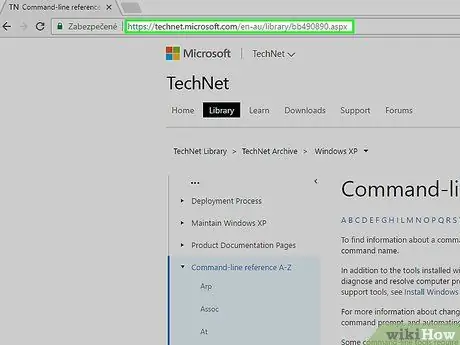
1. solis. Ņemiet vērā, ka šeit netiks parādītas komandas TAKEOWN, NETSH un daudzas citas “kaitinošas” komandas
Skatiet citas komandas (bet NE VISU), apmeklējot Microsoft technet -
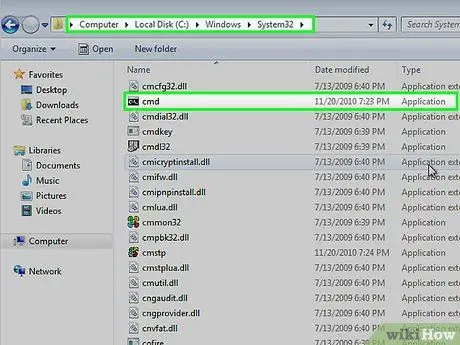
2. solis. Lai atrastu tulkā parasti pieejamo, kā arī to, kuras programmas to izmanto, pārbaudiet cmd direktoriju
Atveriet direktoriju "C: / Windows / System32". Lietojumprogramma (nevis lietojumprogrammas paplašinājums) ir komanda, kas izpildāma jūsu sistēmas tulkā.
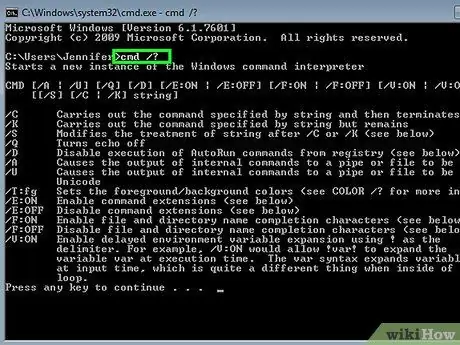
3. solis. Ja atrodaties komandrindā, ierakstiet lietojumprogrammas nosaukumu un /?
(lasiet vairāk) vai ierakstiet vārdu /palīdzību pēc komandas, lai redzētu, ko tā dara, un pamata veidu, kā to izmantot.
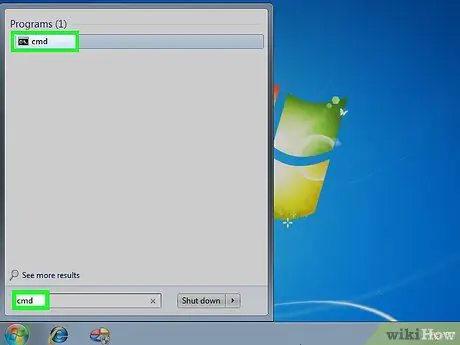
4. solis. Atveriet komandu uzvedni
Komandu uzvedni var atvērt, nospiežot Win+R, lai atvērtu lodziņu Palaist, un ierakstot cmd. Windows 8 lietotāji var arī nospiest Win+X
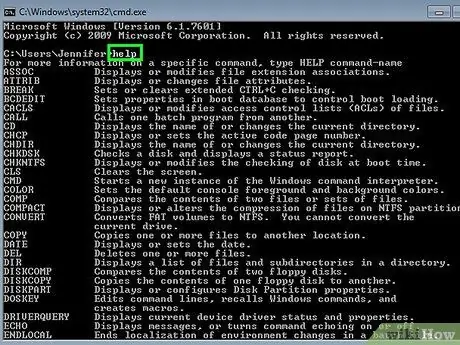
Solis 5. Iegūstiet komandu sarakstu
Ierakstiet palīdzību un nospiediet taustiņu Enter. Tiks parādīts visu pieejamo komandu saraksts. Saraksts tiks sakārtots alfabētiskā secībā.
- Saraksts parasti ir lielāks par komandu uzvednes logu, tāpēc, iespējams, vajadzēs ritināt ekrānus, lai atrastu vēlamo komandu.
- Saraksts nedaudz atšķirsies atkarībā no izmantotās Windows versijas, jo dažas komandas dažreiz tiek pievienotas vai noņemtas.
- Blakus katram ierakstam tiks parādīts īss komandas apraksts.
- Palīdzības komandu varat ievadīt jebkurā komandrindas vietā.
2. daļa no 2: Palīdzības saņemšana ar īpašām komandām
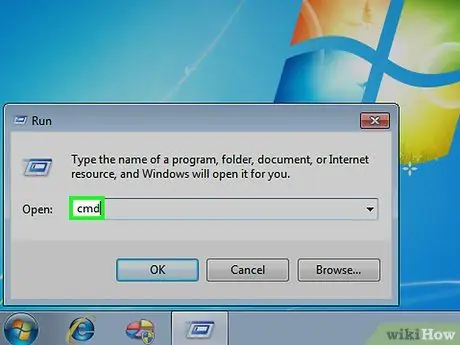
1. solis. Atveriet komandu uzvedni
Komandu uzvedni var atvērt, nospiežot Win+R, lai atvērtu lodziņu Palaist, un ierakstot cmd. Windows 8 lietotāji var arī nospiest Win+X un izvēlnē atlasīt Komandu uzvedne.
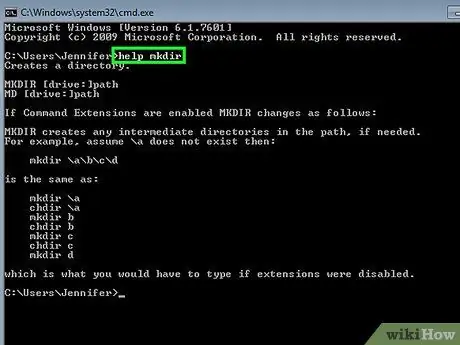
2. solis. Ierakstiet help, kam seko uzvedne
Piemēram, ja vēlaties komandā "mkdir" iegūt vairāk informācijas, ierakstiet help mkdir un nospiediet taustiņu Enter. Papildu informācija tiks parādīta zemāk.
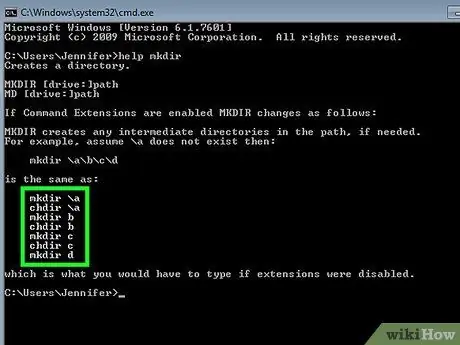
3. solis. Pārskatiet parādīto informāciju
Iegūtās informācijas apjoms mainīsies atkarībā no pasūtījuma un tā sarežģītības. Palīdzības informācija var vienkārši norādīt, kā pareizi formatēt komandu, vai arī var sniegt informāciju par to, kā iegūt vairāk funkcionalitātes nekā esat pieradis.






